无论是你新手还是老司机,用任何一款基于数据库的电气制图软件,首要面对的一件事可能就是批量导入部件数据了,如果你所在公司已经建立好库了,那恭喜你了省不少心,如若不是那你可以试试下面的方法了。
EB可以方便的从Excel导入信息,只要将Excel列映射到Engineering Base属性就行,虽然EB目前在网上的资源很少,部件库更是几乎没有,但EPLAN的部件库资源多呀,咱们可以借他山之石以攻玉啊,所以这个例子我就以EPLAN为代表,看明白方法后你就能心中有数,举一反三了。
大步骤:
1.挑EPLAN中想导出的部件信息
2.EB按类归入
1.挑EPLAN中想导出的部件信息
首先在EPLAN的部件管理器中使用导出命令将部件数据转成CSV格式
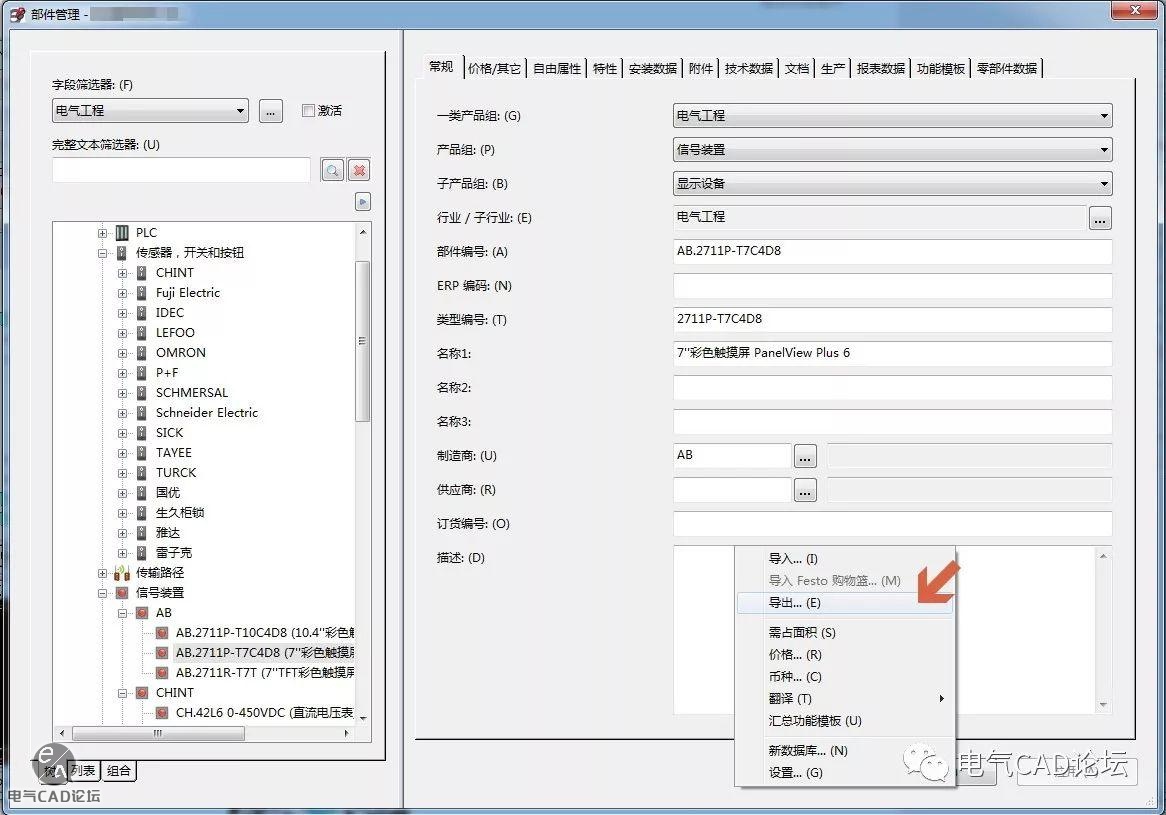
第一次转会转出很多没用上的信息,如果功能模板下有连接点代号的话,还会产生很多重复项,转完后会是这样:
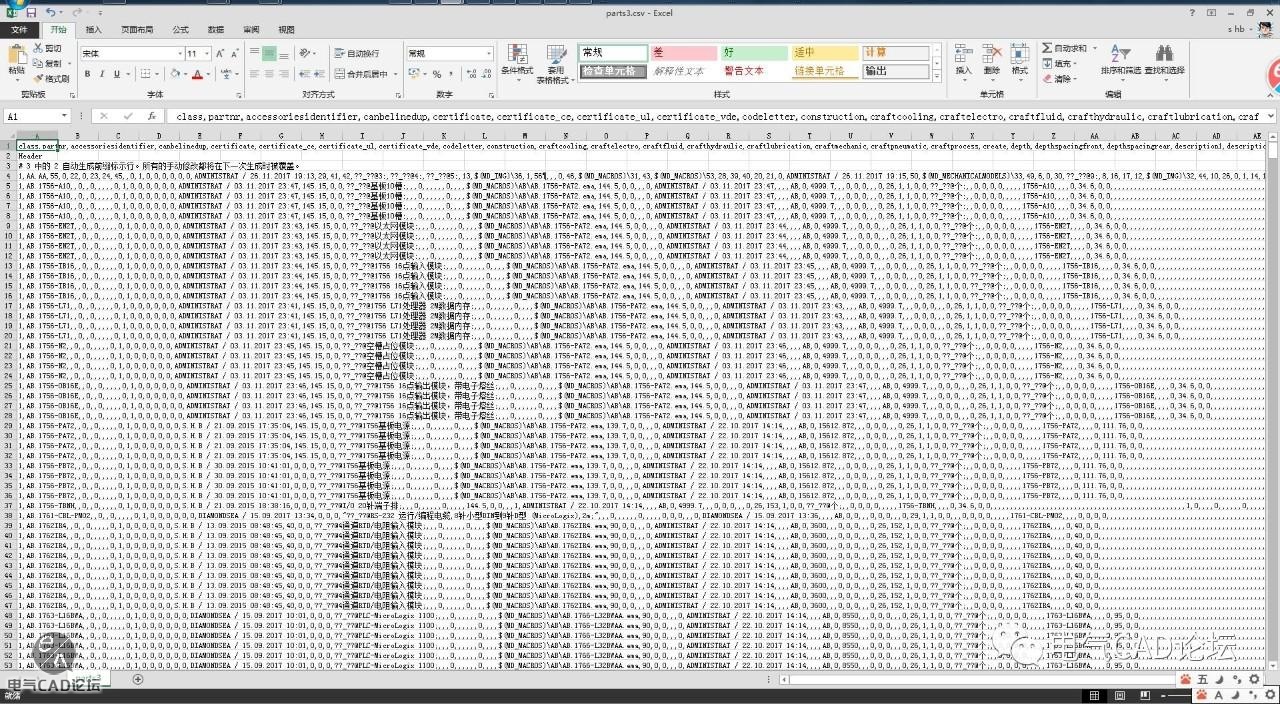
真头大,什么鬼?而且对应的列是什么含义?为搞明白这些,可以在EPLAN中新建一个AA.AA的元件,然后从第一个文本框输入1一直到最后一个文本框依次填入,这样导出的csv中就能跟部件库里的中文含义对应上了。
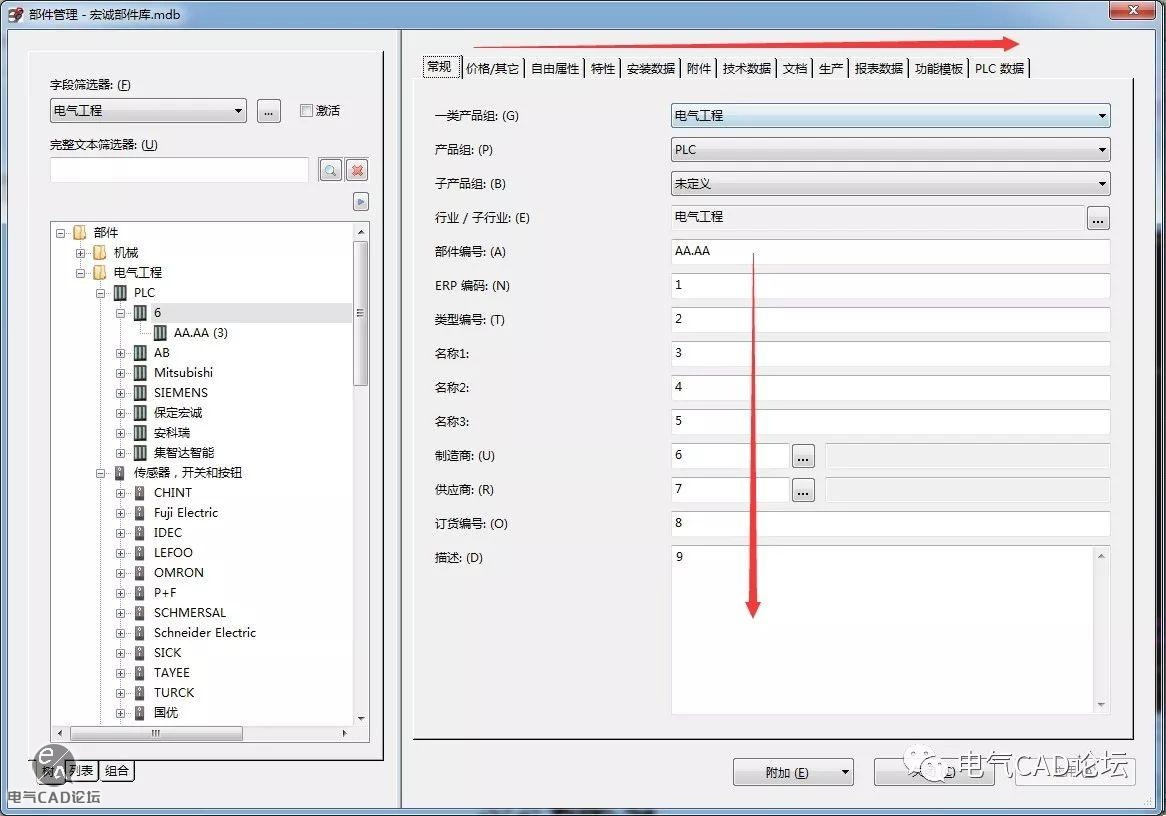
但这样列信息还是多的惊人,挑选时太麻烦,最好只导出想关重要信息,如部件编号、类型编号、名称1、制造商、外形尺寸其它就不要了。这时可以根据刚才对应的列信息改下导出时的配置文件。改好后在导出。
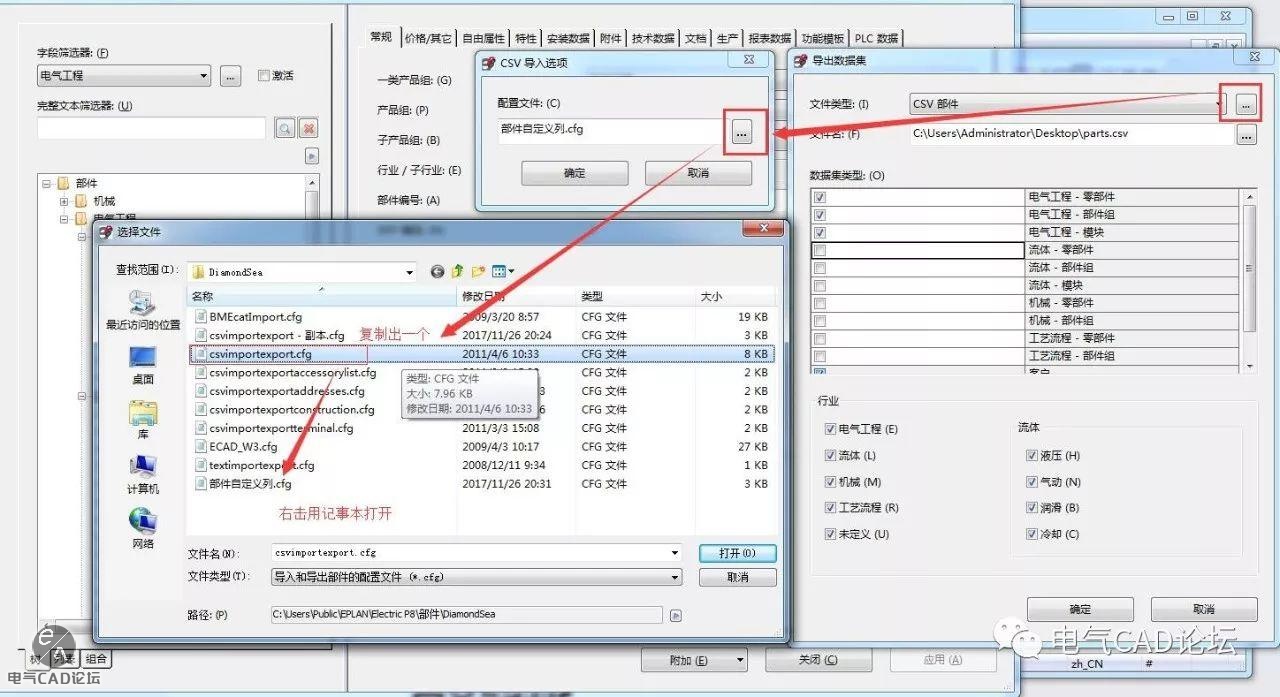
这下清爽多了吧。(EXCEL数据的分列和格式化就不多讲了。不会的话下面留言。)
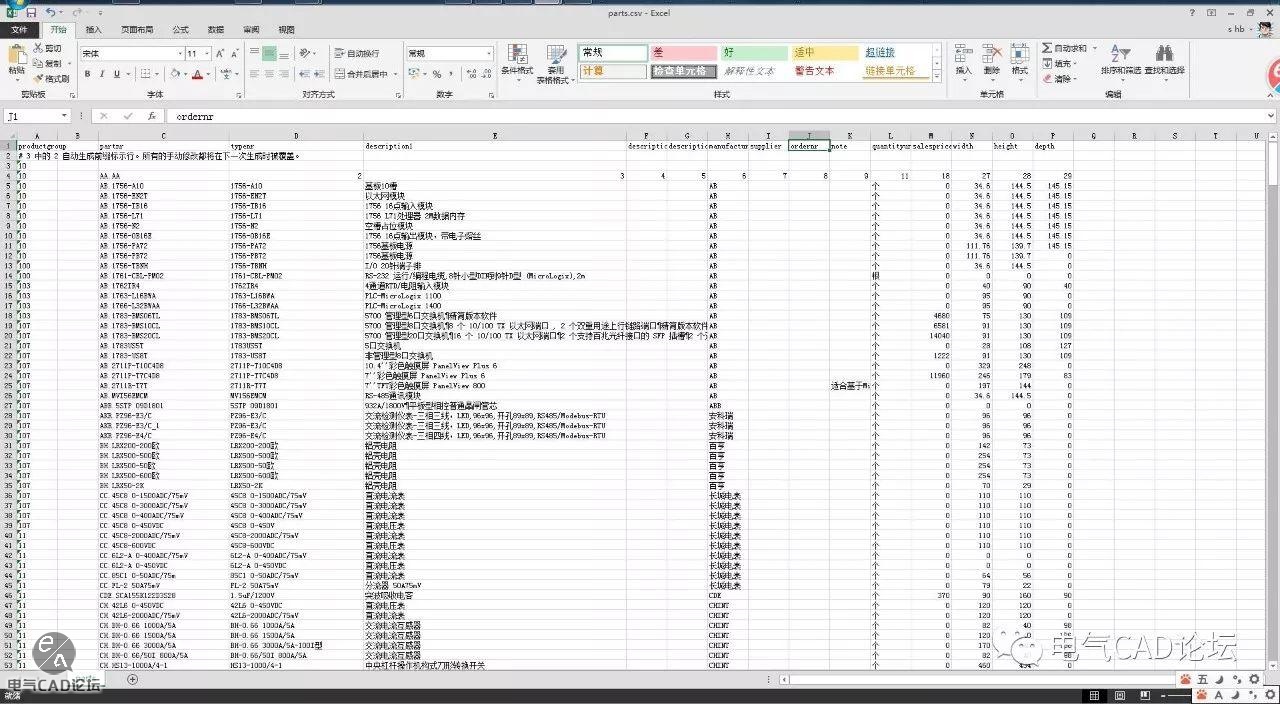
另存为xls就可以进入下一步啦。
2.EB导入,按类归入。
接下来启动EB,由于通过EB导入时只能按每个类别依次导入,因此在EXCEL中我们先按厂家筛选,然后分别开始按类归入。
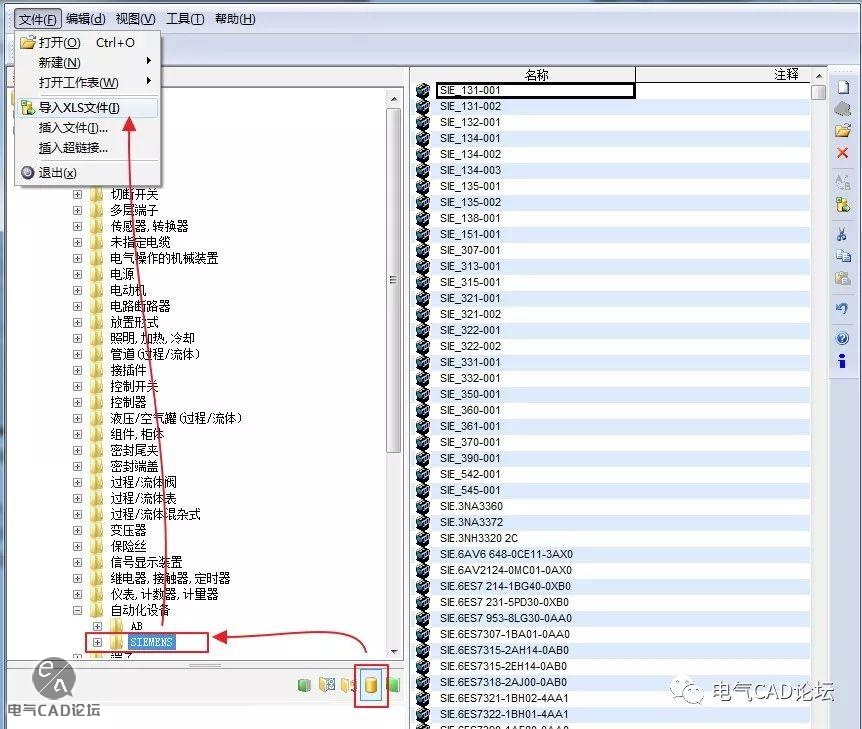
在EB的管理器下点击文件 – 导入XLS文件,打开对话框,按要求选择,第一次导入时,需要新建映射,依次从左侧将列名拖至右侧EB对应的列名上就完成了映射,以后在导入只要列不变,就可以直接打开映射使用了。
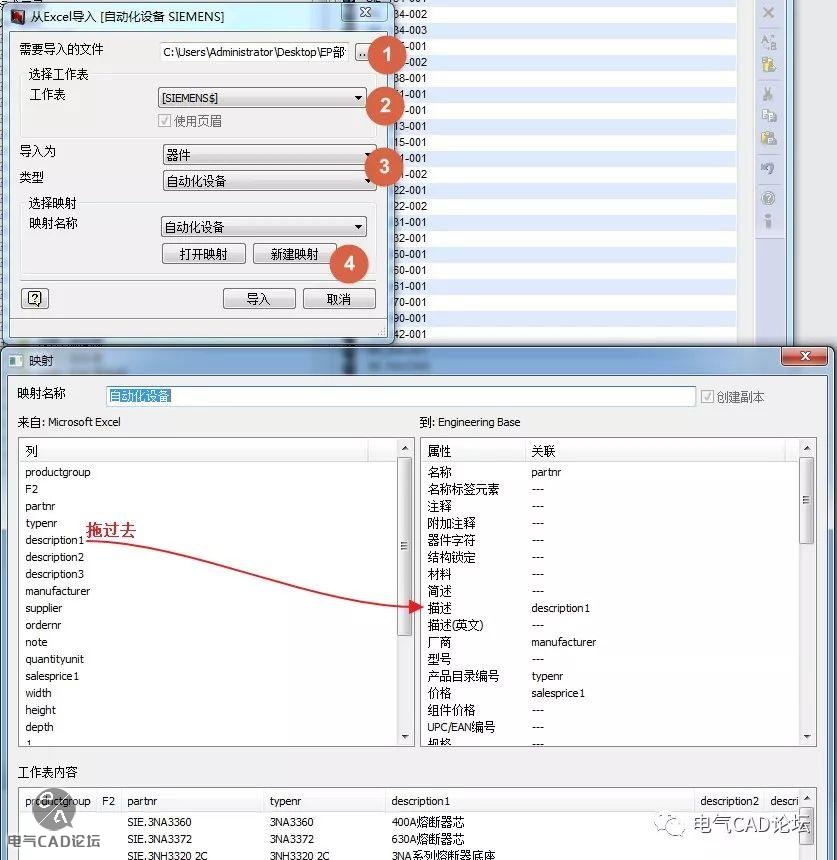
这样就完成了一次批量导入部件信息的工程了。
你,学会了吗?有不明白的可以在电气CAD论坛留言,或公众号本文章下回复。



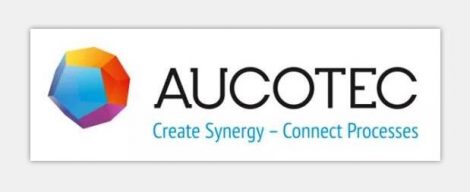
评论(1)
已经搞定,已经学会如何建立自己的批量导入配置文件,谢谢